在win10系統下,系統補丁通常是由windows自身來下載、安裝完成的,不過當我們在有時需要安裝某個指定更新補丁時,那麼而我們就需要使用到手動更定補丁的功能,不過一些win10系統用戶卻不知道如何手動更新系統補丁,故此小編今天為大家帶來了win10手動更新補丁的方法,需要的用戶趕快試試吧!
操作方法
1、首先點擊Win10左下角的「開始菜單」圖標,然後在菜單中,點擊進入「設置」,如圖。
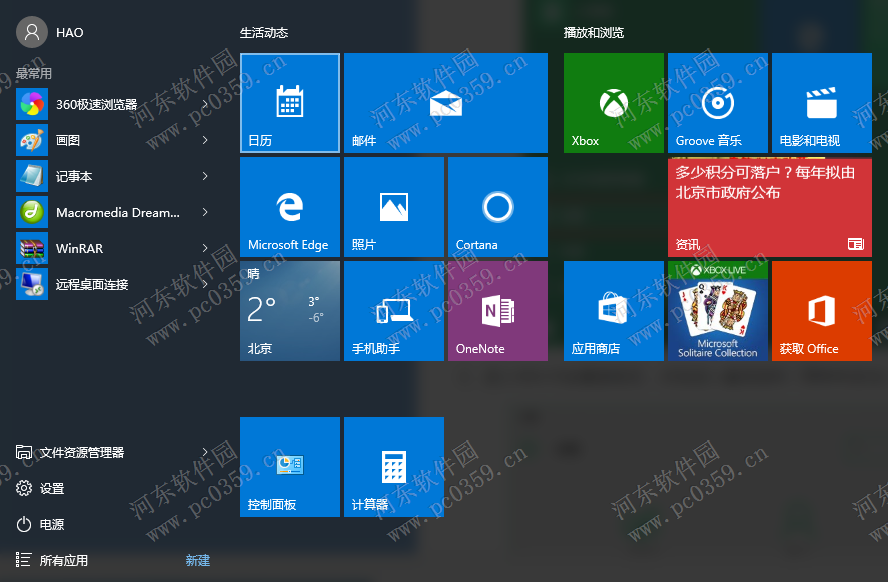
2、進入Win10設置面板後,點擊進入最底部的「更新和安全」,如圖。
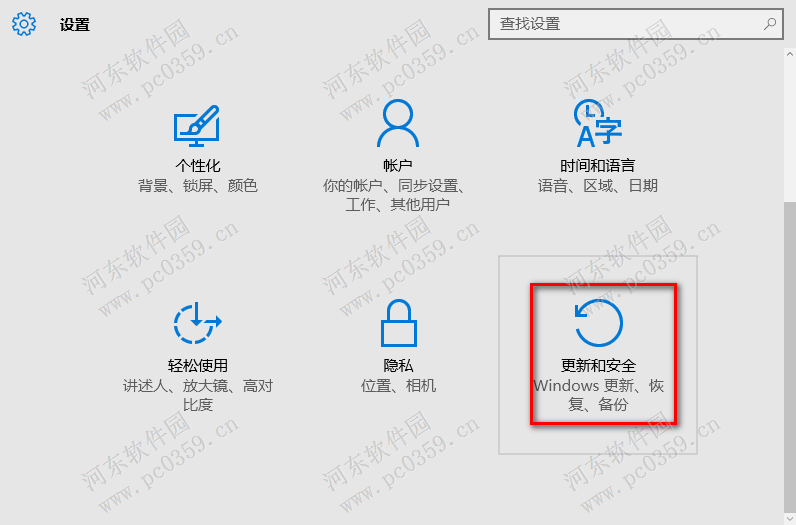
3、在Win10更新與安全設置面板中,默認就可以看到Windows更新了,這裡會顯示當前是否有可用更新,如果有可用更新,點擊下方的「下載」即可,如圖。
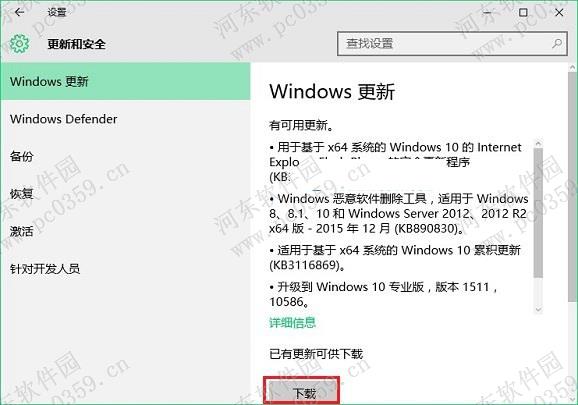
最後等待系統完成Win10更新文件下載,並自動完成補丁安裝與升級就可以了,這個過程可能需要比較長的時間,用戶需要耐心等待。
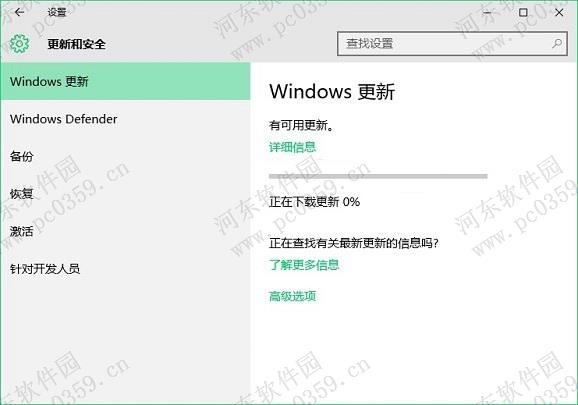
用戶通過上述放阿飛,就能夠手動對系統進行補丁升級了, 如果用戶在之前關閉了win10系統自動更新功能,但又想對指定更新包進行更新的話,我們補償嘗試下該方法教程!